
Izgatott a High Sierra miatt, de nem akar őszig várni? A nyilvános béta már kipróbálható; itt van, hogyan kell telepíteni.
ÖSSZEFÜGGŐ: A macOS 10.13 High Sierra újdonságai, elérhető most
Megmutattuk a új funkciók a High Sierrában, 2017 őszén . A legfontosabb események közé tartozik egy új fájlrendszer, a Photos új verziója és a Safari mindenféle hasznos módosítása. tudsz próbálja ki a Safari Technology Preview új Safari szolgáltatásait most, az operációs rendszer frissítése nélkül, tehát ha az érdekek nagy része ezt fontolgatja, inkább ezt tegye.
De ha azt szeretné, hogy egy teljes operációs rendszer értékű új funkciók játsszanak, a Public Beta most hozzáférést biztosít. Mint mindig, készítsen biztonsági másolatot a Mac-ről eljárás előtt! Lehetséges, hogy a telepítés nem fog megfelelően működni, és ha ez megtörténik, akkor a Time Machine biztonsági másolatát szeretné visszaállítani.
Ez nem a mindennapi számítástechnikára vonatkozik
A High Sierra ezen a ponton még nem áll készen a gyártási gépek gyártására: ha telepíti a nyilvános bétát, hibákra és összeomlásokra számíthat. Ne próbálja a High Sierra Beta-t elsődleges operációs rendszerként használni.
A legjobb ötlet valószínűleg a High Sierra telepítése egy második Mac-re - amelyre nem mindennapi munkát használ. Telepítettem egy régi MacBook Pro-ra, amelyet a ház körül tartok pontosan ilyen dolgokhoz.
Ha nem rendelkezik egy második Mac luxusával (végül is a pénz nem nő a fákon), fontolja meg a kettős indítást. Egyszerűen hozzon létre egy új partíciót a Lemez segédprogrammal , legalább 20 GB tárhellyel (több, ha egy csomó alkalmazást szeretne kipróbálni.) Címkézze meg ezt a partíciót valami nyilvánvalóval, például „High Sierra”.
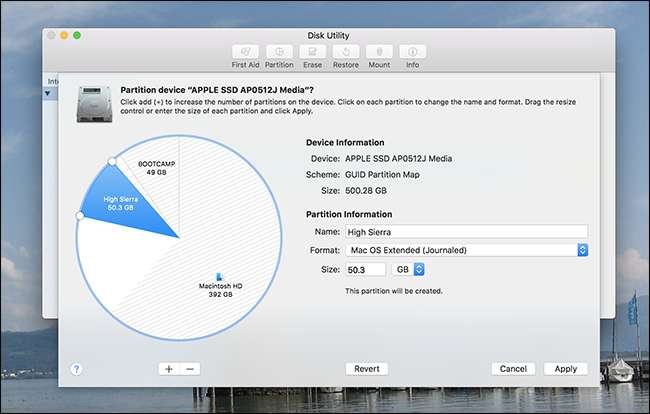
A béta telepítése közben használja ezt a partíciót az alapértelmezett helyett.
Az írás kezdetén nem találunk módot arra, hogy a High Sierra megfelelően működjön egy virtuális gépben, ezért ez a lehetőség egyelőre nem elérhető. Megpróbáljuk frissíteni ezt a cikket, ha ez megváltozik.
Regisztráljon és telepítse a nyilvános bétaverziót
Először irány beta.apple.com és kattintson az Első lépések gombra. Jelentkezzen be iCloud-fiókjával a béta verzióra való feliratkozáshoz, majd irány a a macOS bétaverziójának szentelt oldal . Görgessen le a „Mac regisztrálása” szakaszig, majd kattintson a kék gombra a macOS Public Beta Access Utility letöltéséhez.

Csatlakoztassa a DMG fájlt, majd indítsa el a benne található PKG telepítőt.

Végezze el a lépéseket, és a Mac készen áll a MacOS High Sierra Public Beta letöltésére a Mac App Store-ból. Valójában az App Store megnyílik az Ön számára.
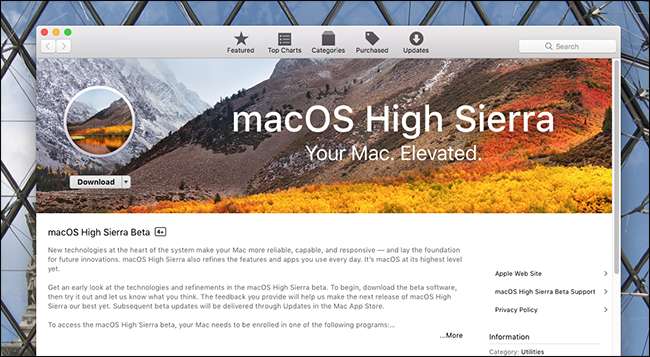
Kattintson a „Letöltés” gombra, majd várjon. Ez eltarthat egy ideig: a szerverek meglehetősen elfoglaltak voltak a nyilvános béta elindítása óta. Végül a telepítő elindul.
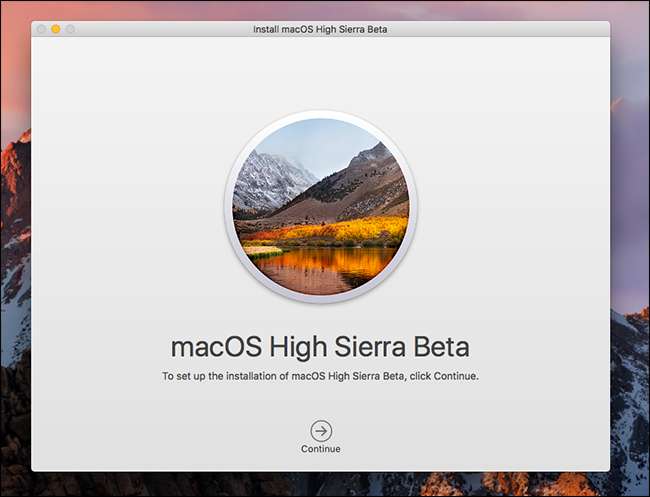
A telepítés eltart egy ideig, és magában foglalja a számítógép leállítását, ezért mentse el mindazt, amin dolgozik, mielőtt megnyomja a „Folytatás” gombot. Ha megteszi, akkor megkérdezik, hogy melyik partícióra szeretné felhelyezni a bétaverziót. (Ha kettős indítást végez, itt válassza az újonnan létrehozott második partíciót.)
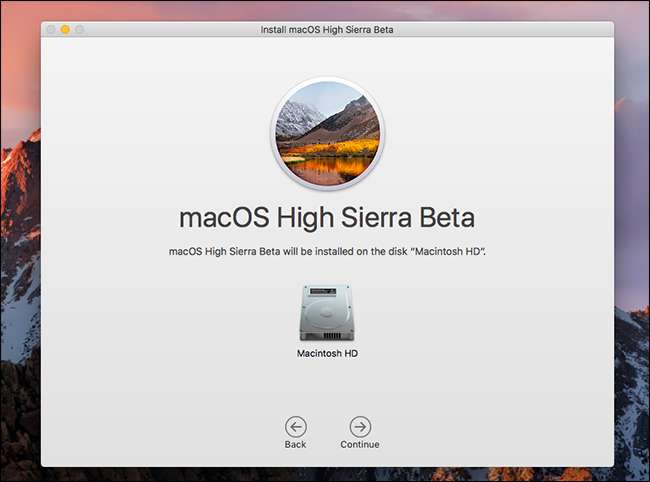
Megkérdezik, hogy frissíteni kívánja-e a fájlrendszert.
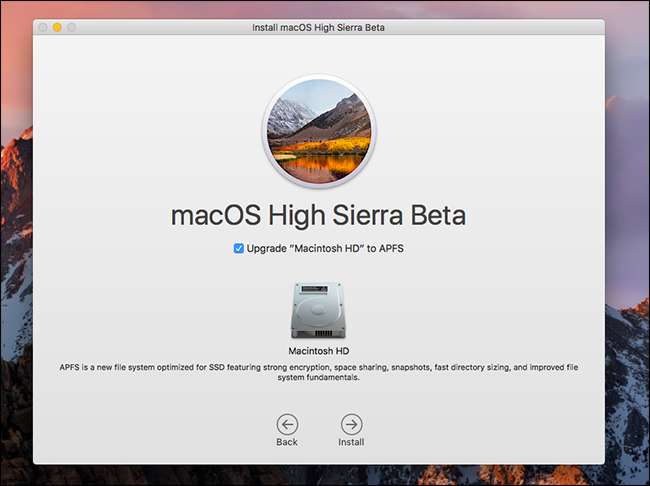
Ezt követően megkezdődik a telepítés.
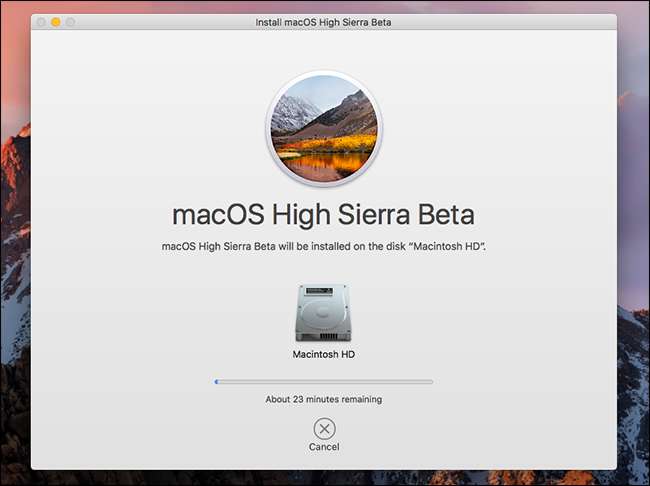
A kezdeti szakaszban továbbra is használhatja Mac számítógépét, bár lassú lehet. Ha ez megtörtént, a Mac újraindul (természetesen miután megkérdezte Öntől), mielőtt a folyamat második szakaszába kerülne.

A telepítő ezen részében nem fogja tudni használni Mac számítógépét. Végül a Mac újraindul, mielőtt végre engedélyezné az új operációs rendszer kipróbálását. Ha egy második partícióra telepítette, csak tartsa lenyomva az „Option” gombot, miközben a Mac elindul, hogy kiválassza az indítandó operációs rendszert.
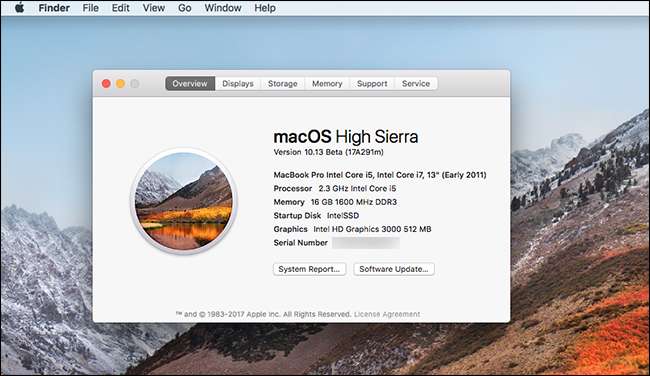
Az Apple rendelkezik egy az új funkciók nagyon teljes körű összefoglalása a webhelyükön, ezért ellenőrizze, hogy az új funkciók felfedezésekor mi Mondjon nekünk bármilyen félelmetes dolgot, amit talál, rendben?







